Tutorial Dasar FL Studio Seluruh Versi Untuk Pemula
Tutorial Dasar FL Studio Seluruh Versi Untuk Pemula - Pada kesempatan kali ini saya akan membahas tentang salah satu Software DAW yang populer dikalangan Music Producer saat ini yaitu FL Studio.
Fruity Looper Studio atau biasa yang disingkat dengan FL Studio merupakan sebuah software atau perangkat lunak yang dikembangkan oleh sebuah perusahaan yang bernama Image-Line. FL Studio banyak sekali dipakai oleh beberapa produser terkenal seperti contoh Avicii dan Martin Garrix.
Dan masih banyak sekali musisi - musisi yang menggunakan FL Studio sebagai DAW untuk membuat lagu mereka. Kali ini saya akan memberikan tutorial dasar mengenai fl studio ini, baik versi 11, 12 dan 20. Semuanya sama, cuma berbeda dalam interface atau tampilannya saja, Jadi tidak usah khawatir jika tidak tahu, tulis komentar kalian di bawah.
Disini, saya mengambil interface dari FL Studio versi 20.0.2 dan jauh berbeda sekali sekali dari FL Studio 11 dan hampir mirip dengan FL Studio 12, tetapi terdapat sedikit perbedaan di menu - menunya. Kalian bisa melihat sendiri gambar tersebut dan bandingkan dengan gambar versi FL Studio 11 dan 12.
Kita akan mulai perkenalannya dari menu pojok kiri bagian atas terlebih dahulu.
Disini ada menu File, Edit, Add, Patterns, View, Options, Tools, Help, dan semuanya mempunyai fungsinya masing - masing. Dan saya akan menjelaskan bagiannya satu - persatu mulai dari File hingga Help.
1. File
Di menu file akan ada tampilan seperti pada gambar di atas, dimana ada new untuk membuat file baru, new from template untuk membuat sebuah template, open untuk membuka project yang sudah pernah dibuat dan save untuk menyimpan seluruh file yang sudah dibuat di FL Studio.
Kemudian ada Import dan Export yang dimana Import untuk memasukan midi atau file ke dalam Fl Studio dan Export untuk membuatnya menjadi sebuah lagu atau midi. Sedangkan Recent Project untuk menampilkan file yang pernah di buka di FL Studionya.
2. Edit dan Add
Di menu edit kalian bisa mengedit berbagai hal untuk FL Studio, silahkan cek sendiri di softwarenya. Dan di menu Add, kalian akan menjumpai menu sepeti gambar di atas. Dimana isinya yaitu plugin - plugin yang ada di FL Studio.
Plugin - Plugin tersebut ada yang bawaan FL Studio bagi kalian yang membelinya pada edisi Producer Version serta Signature Version, dan untuk plugin tambahan lainnya, kalian bisa menginstalnya dan mendownload baik yang berbayar ataupun free dari berbagai penyedia di Internet.
3. Patterns
Di Patterens ini kalian bisa memodifikasi mulai dari penamaan dalam FL Studio, color untuk pewarnaan nada - nada yang sudah di buat ataupun pada layar utama, serta berbagai kebutuhan menu lainnya yang bisa kalian lihat pada gambar di atas.
4. View
Di View ini, kalian bisa menemukan beberapa tool ataupun shortcut yang bisa kalian gunakan pada saat membuat sebauh musik di FL Studio 11 12, dan 20 seperti gambar di atas. Dimana kalian juga di ceklist untuk menampilkannya secara langsung ataupun tidak juga tidak masalah.
5. Options
Di menu Options ini, lebih ditonjolkan ke bagian input ataupun output ke FL Studio ini. Dimana kalian bisa menambahkan eksternal Midi Controller ataupun gitar serta alat musik lainnya sehingga suaranya dapat di rekam di dalamnya.
6. Tools dan Help
Di Tools ini, saya jarang menggunakannya, dan kalian bisa melihat sendiri menu - menunya. Dan untuk menu Help, kalian bisa melihat berbagai fitur yang dapat membantu kalian untuk mengenal lebih jauh tentang Software FL Studio. Dan itulah menu yang ada di bagian atas kiri.
Selanjutnya adalah menu yang ada di bawahnya, yaitu menu penting untuk produksi musik.
Di menu ini kalian bisa melihat berbagai fitur yang ditawarkan seperti plugin yang sudah di install di FL Studio, Sample Pack bawaan dari FL Studio, dan Sample Pack yang kalian masukkan ke dalam softwarenya.
Dimana kalian bisa menggunakan sampel - sampel tersebut untuk melengkapi nada - nada yang sudah kalian buat serta banyak sekali folder - folder yang bisa kalian ekspor di dalamnya dan juga ada beberapa demo project yang bisa kalian coba buka.
Kemudian pada gambar di atas ada beberapa tool yang memudahkan kalian. Dari bagian kiri pojok, ada volume dan pitch, dimana untuk volume dari FL Studio kita yang outputnya di Speaker atau Headphone kalian masing - masing.
Untuk Pitch digunakan untuk mono atau stereo. Di sampingnya ada PAT dan SONG, dimana PAT untuk Memainkan semisal piano saja atau lainnya, dan SONG untuk memainkan seluruh nada yang sudah di buat.
Di sebelahnya untuk play dan pause serta di bawahnya untuk sampai dimana kita memainkan musiknya. Di samping tombol Pause, ada tombol record dan juga BPM. Dimana Record untuk merecord dari luar serta BPM digunakan untuk menentukan panjang pendeknya nada atau tempo.
Di sampingnya ada 8 tombol yang dimana dari atas kiri untuk tempo atau ketukan mengikuti bpm yang sudah di buat. Di sebelahnya adalah piano untuk memainkan nada - nada dalam piano atau lebih tepatnya timenya. Sebelahnya ada time untuk melihat waktu yang digunakan atau diputar seperti gambar 0:00:00.
Dan menu ikon piano, untuk midi ataupun menambahkan tool lain yang dibutuhkan. Dan menu dibagian bawah ada ikon untuk menjadikan keyboard sebagai piano. di sampingnya untuk membuat line jalan sendiri pada menu uatamanya, di samping -sampingnya befungsi untuk melihat apa saja yang ada di menu bagian utama dari layar utama.
Gambar di atas merupakan menu utama dari FL Studio, yang dimana nada - nada yang sudah di buat disusun menjadi satu kesatuan sehingga menghasilkan sebuah musik atau lagu yang sesuai dengan imajiansi yang sudah kita buat sebelumnya.
Gambar di atas adalah piano roll, dimana kita meletakkan nada - nada atau dalam artian lainnya yaitu menyusun nada - nada yang akan dibuat dalam frame kita. Kita bisa menggunakan keyboard pada laptop ataupun dengan Midi Controller.
Berikutnya adalah channel rack, dimana kita meletakkan berbagai sampel pack ataupun plugin kita disini, yang dimana seperti sebuah ruangan untuk meletakkan komponen - komponen musik kita seperti drum, gitar, piano, dan bass.
Dan yang terakhir adalah Mixer Rack. Dimana di sini kita memberikan effect - effect ataupun memixing lagu yang sudah di buat, mulai dari nada - nadanya hingga vokal pun bisa kita buat sesuai dengan tema yang kita buat.
Jika belum paham, langsung saja kalian praktekkan satu persatu dari tutorial di atas. Doakan saja semoga ada videonya, yang dimana video tersebut akan saya buat secara lengkap untuk menerangkan tutorial dasar FL Studio ini.

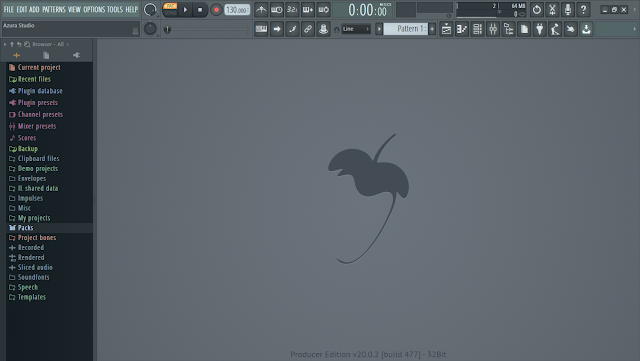














0 Response to "Tutorial Dasar FL Studio Seluruh Versi Untuk Pemula"
Post a Comment